1.1.2设置您的AEM CS环境
1.1.2.1设置您的GitHub存储库
转到https://github.com。 单击登录。

输入您的凭据。 单击登录。

登录后,您将看到您的GitHub功能板。

转到https://github.com/adobe-rnd/aem-boilerplate-xcom。 你会看到这个。 单击使用此模板,然后单击新建存储库。

对于存储库名称,请使用citisignal-aem-accs。 将可见性设置为私有。 单击创建存储库。

几秒钟后,您将创建存储库。

接下来,转到https://github.com/apps/aem-code-sync。 单击 安装 或配置。

单击GitHub用户帐户旁边的 继续 按钮。

单击GitHub用户帐户旁边的配置。
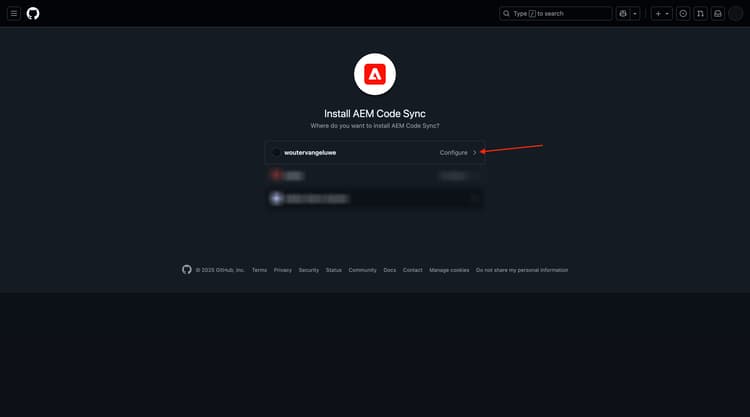
单击仅选择存储库,然后添加刚刚创建的存储库。

向下滚动并单击保存。
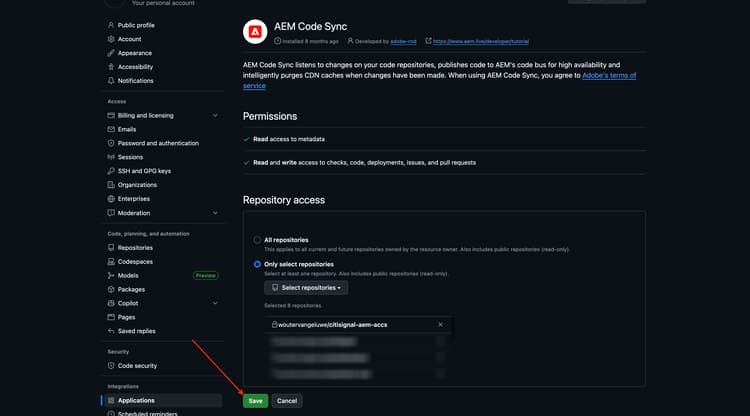
然后您会获得此确认。

1.1.2.2更新文件fstab.yaml
在您的GitHub存储库中,单击以打开文件fstab.yaml。

单击 编辑 图标。

您现在需要更新第3行字段 url 的值。

您需要通过特定AEM Sites CS环境的URL与GitHub存储库的设置替换当前值。
这是URL的当前值: https://author-p130360-e1272151.adobeaemcloud.com/bin/franklin.delivery/adobe-rnd/aem-boilerplate-xcom/main。
URL有3个部分需要更新
https://XXX/bin/franklin.delivery/YYY/ZZZ/main
XXX应替换为您的AEM CS创作环境的URL。
应将YYYY替换为您的GitHub用户帐户。
ZZZ应该被替换为您在上一个练习中使用的GitHub存储库的名称。
您可以通过转到https://my.cloudmanager.adobe.com来查找AEM CS创作环境的URL。 单击您的 程序 以将其打开。

接下来,单击 环境 选项卡上的3个点…,然后单击查看详细信息。

然后,您将看到环境详细信息,包括 作者 环境的URL。 复制URL。

XXX = author-p166717-e1786231.adobeaemcloud.com
对于GitHub用户帐户名称,您可以在浏览器的URL中轻松找到它。 在此示例中,用户帐户名称为woutervangeluwe。
YYYY = woutervangeluwe

对于GitHub存储库名称,您还可以在GitHub中打开的浏览器窗口中找到它。 在这种情况下,存储库名称为citisignal。
ZZZ = citisignal-aem-accs

这3个值组合在一起,导致需要在文件fstab.yaml中配置此新URL。
https://author-p166717-e1786231.adobeaemcloud.com/bin/franklin.delivery/woutervangeluwe/citisignal-aem-accs/main
您还应确认已将以下几行代码添加到文件中:
folders:
/products/: /products/default
单击提交更改……。

单击提交更改。

文件fstab.yaml现已更新。
1.1.2.3上传CitiSignal资产和站点
转到https://my.cloudmanager.adobe.com。 单击您的 程序 以将其打开。

接下来,单击创作环境的URL。

单击使用Adobe登录。

然后,您将看到创作环境。

您的URL将如下所示:https://author-p166717-e1786231.adobeaemcloud.com/ui#/aem/aem/start.html?appId=aemshell
您现在需要访问AEM的 CRX包管理器 环境。 为此,请从URL中删除ui#/aem/aem/start.html?appId=aemshell并将其替换为crx/packmgr,这意味着您的URL现在应如下所示:https://author-p166717-e1786231.adobeaemcloud.com/crx/packmgr。
按 Enter 以加载包管理器环境

接下来,单击上传包。

单击 浏览 以查找要上载的包。
要上传的包名为citisignal-assets.zip,可从此处下载: https://one-adobe-tech-insiders.s3.us-west-2.amazonaws.com/one-adobe/citisignal_aem_accs.zip。

选择包citisignal_aem_accs.zip并单击打开。

接下来,单击确定。

随后将上传包。 接下来,在刚刚上传的包上单击安装。

单击安装。

几分钟后,将安装您的包。

现在可以关闭此窗口。
1.1.2.4发布CitiSignal资产
转到https://my.cloudmanager.adobe.com。 单击您的 程序 以将其打开。

接下来,单击创作环境的URL。

单击使用Adobe登录。

然后,您将看到创作环境。 单击Assets。

单击文件。

单击以选择文件夹CitiSignal,然后单击管理发布。

单击下一步。

单击发布。

您的资产现已发布。
1.1.2.5发布CitiSignal网站
单击屏幕左上角的 Adobe Experience Manager 产品名称,然后单击 Assets 旁边的箭头。
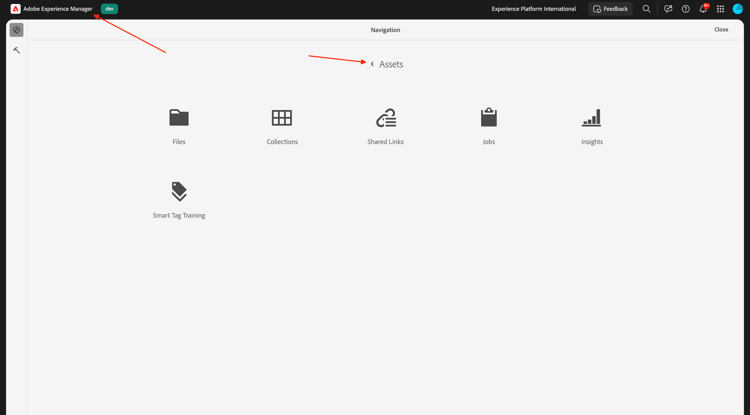
接下来,单击站点。

然后,您应该会看到之前安装包之后创建的 CitiSignal 网站。

要将您的站点链接到之前创建的GitHub存储库,您需要创建Edge Delivery Services配置。
要执行此操作,第一步是创建云配置。
为此,请单击屏幕左上角的 Adobe Experience Manager 产品名称,然后单击 工具 图标,然后选择常规。 单击以打开配置浏览器。
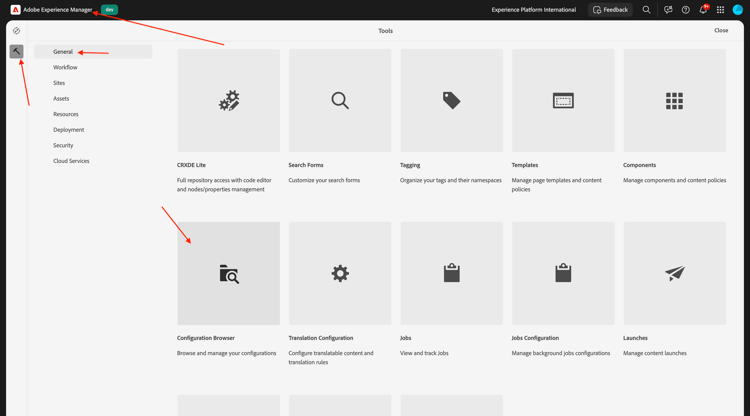
您应该会看到此内容。 单击创建
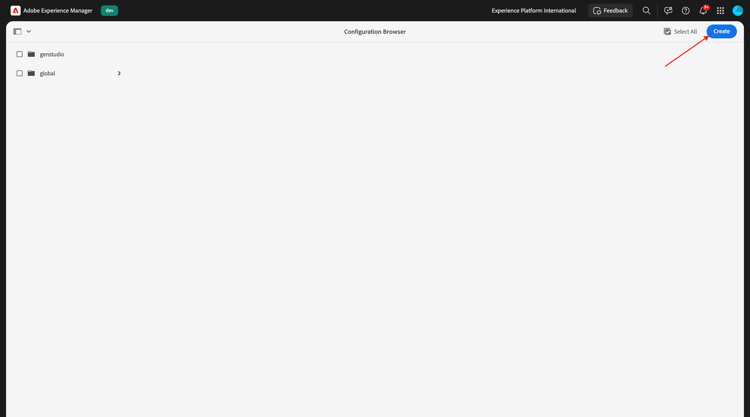
将字段 标题 和 名称 设置为CitiSignal。 启用 云配置 的复选框。
单击创建。
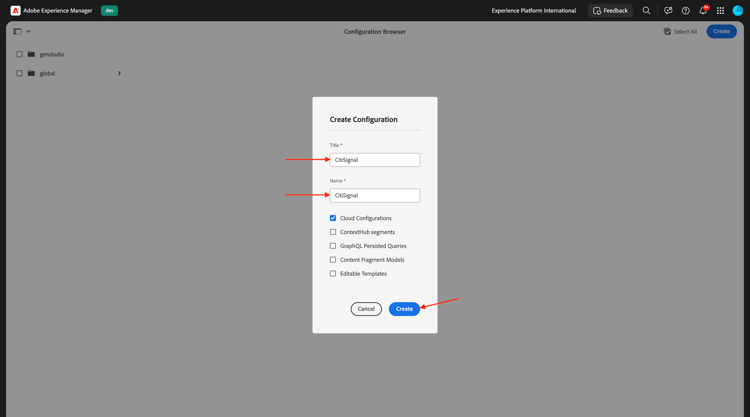
然后您应该拥有此项。
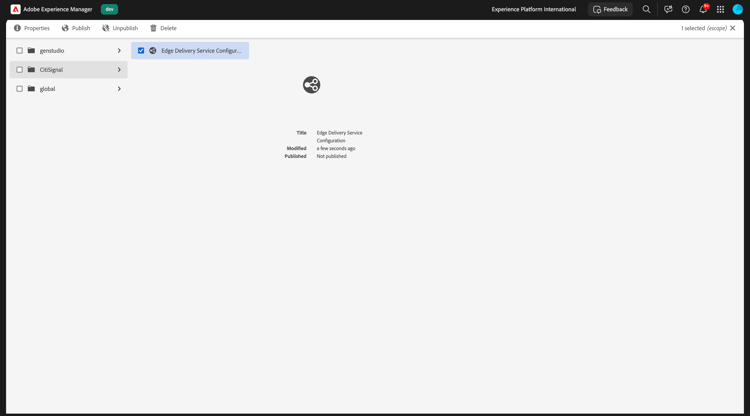
接下来,您需要更新刚刚创建的 云配置 的某些字段。
为此,请单击屏幕左上角的 Adobe Experience Manager 产品名称,然后单击 工具 图标,然后选择云服务。 单击以打开Edge Delivery Services配置。

选择CitiSignal,单击 创建 并选择配置。
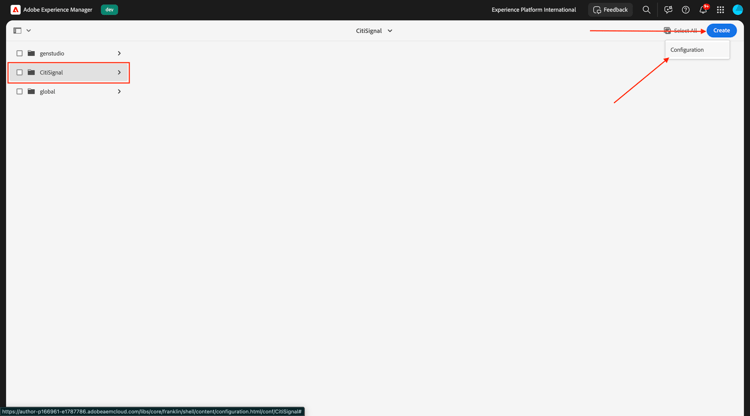
您现在需要填写字段 组织 和站点名称。 为此,请首先查看GitHub存储库的URL。

- 组织:使用您的GitHub组织名称的名称,在此示例中为
woutervangeluwe - 站点名称:使用GitHub存储库的名称,该名称应为
citisignal-aem-accs。
单击“保存并关闭”。

然后您应该拥有此项。 启用新创建的Edge云配置前面的复选框,然后单击发布。

1.1.2.6更新文件路径.json
在您的GitHub存储库中,单击以打开文件paths.json。
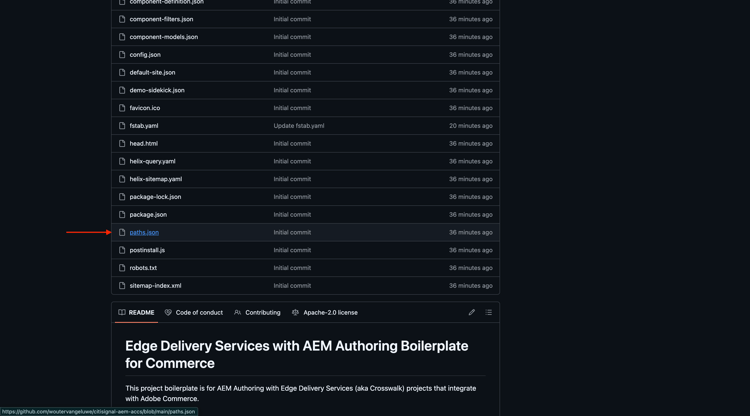
单击 编辑 图标。
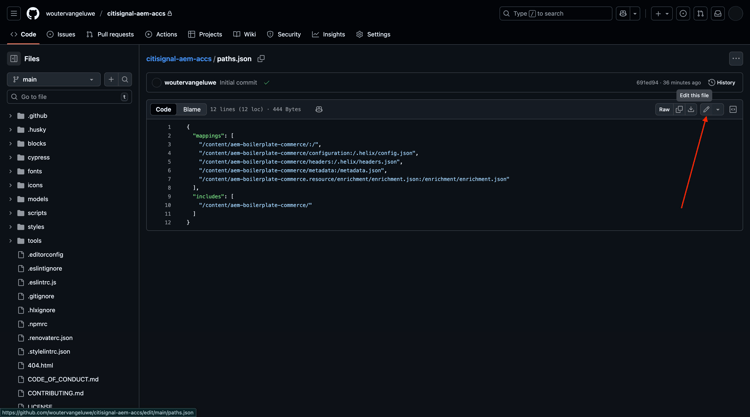
您现在需要在第3、4、5、6、7和10行上更新以aem-boilerplate-commerce替换文本CitiSignal。
单击提交更改。
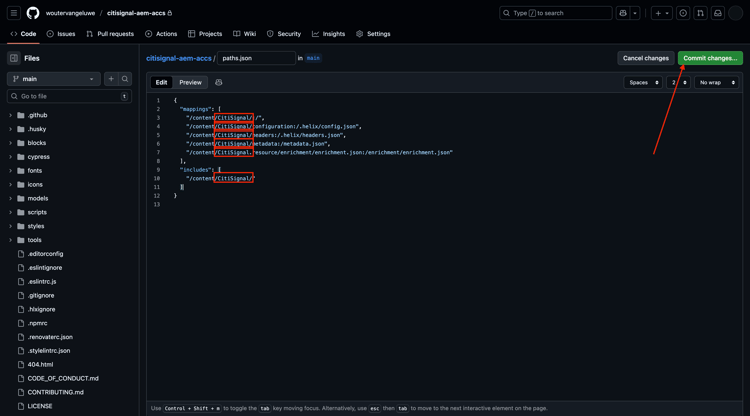
单击提交更改。
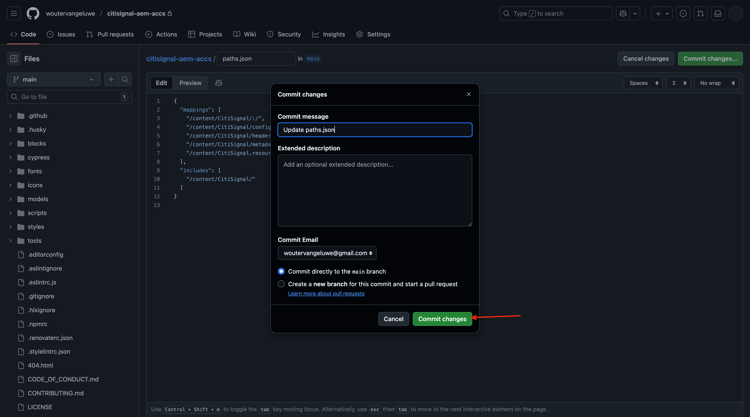
文件paths.json现已更新。
1.1.2.7发布CitiSignal网站
单击屏幕左上角的 Adobe Experience Manager 产品名称,然后选择站点。

接下来,单击 CitiSignal 前面的复选框。 然后,单击管理发布。

单击下一步。

单击包括子设置。

单击选中 包括子项 复选框,然后单击取消选中其他复选框。 单击确定。

单击发布。

然后你将被送回这里。 单击CitiSignal,选中 索引 前面的复选框,然后单击编辑。

您的网站随后将在 通用编辑器 中打开。

现在,在将XXX替换为您的GitHub用户帐户(本例中为main--citisignal-aem-accs--XXX.aem.page)之后,您可以通过转到main--citisignal-aem-accs--XXX.aem.live和/或woutervangeluwe来访问您的网站。
在此示例中,完整URL将变为:https://main--citisignal-aem-accs--woutervangeluwe.aem.page和/或https://main--citisignal-aem-accs--woutervangeluwe.aem.live。
可能需要一些时间才能正确显示所有资源,因为它们需要先发布。
您随后将看到以下内容:

1.1.2.8测试页性能
转到https://pagespeed.web.dev/。 输入URL并单击分析。

然后,您会看到您的网站在移动和桌面可视化图表中均获得了高分:
移动设备:

桌面:

下一步:开发自定义块
返回Adobe Experience Manager Cloud Service和Edge Delivery Services